Neu bei Linux? Sie sind sich nicht sicher, was SSH ist oder was Sie damit überhaupt machen können? In diesem Artikel wird erläutert, wie Sie SSH unter Linux einrichten und verwenden können. Wir werden darüber nachdenken, wie es funktioniert, und einige nützliche Dinge, die Sie damit tun können. Lass uns anfangen!
SSH ist eines der am häufigsten verwendeten Tools unter LinuxPlattform. Trotzdem ist es kein Programm, das auf den meisten gängigen Linux-Distributionen (außer Fedora und OpenSUSE) installiert ist. Die Konfiguration von SSH ist einfach. Wenn Sie nur eine Verbindung zu einem entfernten Linux-PC mit SSH herstellen möchten, ist es am einfachsten, das Client-Verbindungstool zu installieren. Dieses Tool ist nur SSH selbst und nichts, um einen Verbindungsserver auszuführen.
Trotzdem ist es eine gute Idee, einen SSH-Server einzurichtenauf jedem Linux-PC. Auf diese Weise kann es immer eine bidirektionale Kommunikation geben, und jeder PC kann eine Verbindung senden und auch empfangen. So bringen Sie es zum Laufen.
Installieren Sie die SSH-Tools
Ubuntu
sudo apt install openssh-server
Arch Linux
sudo pacman -S openssh sudo systemctl enable sshd sudo systemctl start sshd
Debian
sudo apt-get install openssh-server
Fedora / OpenSUSE
Obwohl SSH möglicherweise bereits installiert ist, ist der Server möglicherweise nicht aktiviert. Um es zu aktivieren, öffnen Sie ein Terminal und geben Sie Folgendes ein:
sudo systemctl enable sshd sudo systemctl start sshd
Andere
Andere hier nicht erwähnte Linux-Distributionen könnenHabe die notwendigen SSH-Tools, um alles zum Laufen zu bringen. Wenn nicht, schlagen Sie am besten im offiziellen Handbuch der von Ihnen verwendeten Linux-Version nach. Alternativ suchen Sie an der Stelle, an der Sie normalerweise Programme installieren, und suchen nach: openssh-server, ssh, sshd usw.
Öffnen Sie als Nächstes die Konfigurationsdatei für SSH und ändern Sie eine oder zwei Einstellungen. Der Hauptanschluss ist der Standardanschluss. SSH wird standardmäßig verwendet Port 22. Dies ist ein sehr bekannter Hafen. Infolgedessen werden Hacker und andere schlechte Akteure höchstwahrscheinlich diesen Port aufsuchen und versuchen, Zugriff darauf zu erlangen. Ändern Sie den Port in einen zufälligen Port. Es spielt keine Rolle, welcher Port tatsächlich verwendet wird. Stellen Sie lediglich sicher, dass er nicht bereits von anderen Programmen verwendet wird.

Bearbeiten Sie die Konfigurationsdatei mit: sudo nano /etc/ssh/ssh_config
Scrolle nach unten und finde # Port 22 in der Datei. Löschen Sie das "#" und ändern Sie die Nummer von "22" in den gewünschten Anschluss. Drücken Sie Strg + O, um die Änderungen zu speichern. Starten Sie dann SSH mit den folgenden Befehlen neu.
Ubuntu / Debian:
service ssh restart
Arch / OpenSUSE / Fedora:
sudo systemctl sshd restart
Hinweis: Wenn Sie nicht vorhaben, Ihren SSH-Port an das Internet weiterzuleiten, müssen Sie den SSH-Port nicht ändern. Wenn es im LAN bleibt, ist es in Ordnung.
Stellen Sie mit SSH eine Verbindung zu Ihrem Server her mit: ssh -p portnumber remote@host
Befehlszeilen-Dateiübertragung
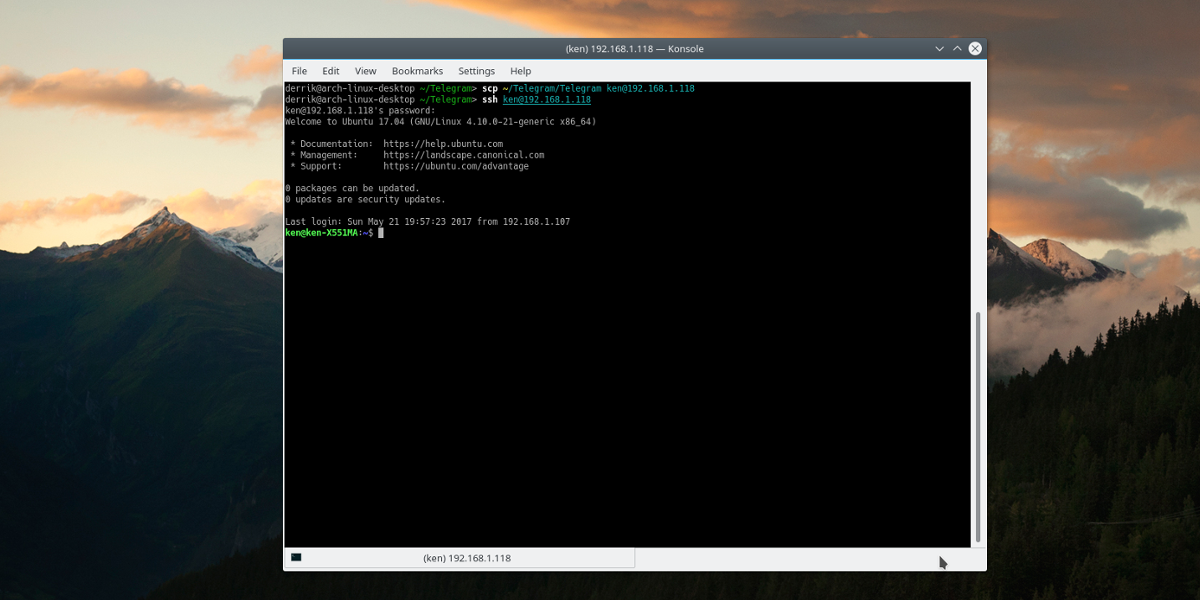
SSH ist nützlich, wenn Sie remote zugreifen müssenein anderer Computer. Dies kann ein Computer sein, auf den Sie über das Internet zugreifen, oder einer, der im selben Raum sitzt. Manchmal müssen Sie beim Fernzugriff auf einen Linux-PC möglicherweise auf Dateien zugreifen. Möglicherweise handelt es sich um Konfigurationsdateien oder wichtige Dokumente. Das Senden von Dateien an einen Remotecomputer, wenn Sie nur Zugriff auf das Linux-Terminal haben, kann sehr mühsam sein.
Aus diesem Grund verfügt SSH über eine integrierte Funktionalität, mit der Dateien direkt über SSH hin und her übertragen werden können.
scp / path / to / files-or-folders user @ ipaddress: / path / to / destination
Ersetzen Sie / path / to / and etc, um Ihre eigenen Bedürfnisse widerzuspiegeln. Zum Beispiel könnte Ihre ein wenig so aussehen;
scp /home/derrik/importantfile.txt derrik@ubuntu-server:/home/derrik-server/files/
Sicherer FTP-Server überall
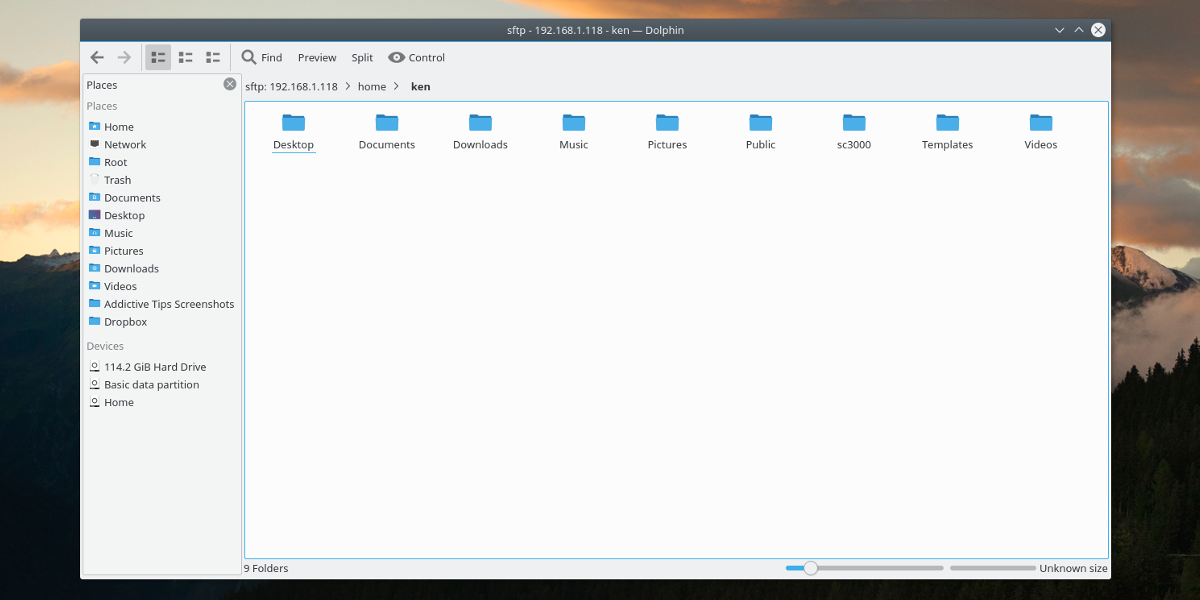
FTP ist eine alte Technologie, aber das bedeutet es nichtist nicht mehr nützlich. Tatsächlich wird FTP in Bezug auf SSH immer noch häufig verwendet. Warum? Dies erleichtert den lokalen Zugriff auf die gesamte Festplatte eines entfernten Linux-PCs direkt im Dateimanager. Es ist nicht erforderlich, SSH zu konfigurieren, um SFTP zu verwenden. Jeder Linux-PC, auf dem ein SSH-Server ausgeführt wird, verfügt ebenfalls über SFTP. Um darauf zuzugreifen, öffnen Sie den Dateimanager Ihrer Wahl und suchen Sie nach "Server", "Netzwerk" oder etwas Ähnlichem. Denken Sie daran, dass jeder Linux-Dateimanager anders ist, sodass es unmöglich ist, alle zu berücksichtigen.
sftp://username@hostname:portnumber
Wenn Sie die FTP-Adresse eingeben, werden Sie aufgefordert, ein Kennwort einzugeben und den Schlüssel vom SSH-Server zu akzeptieren.
Hinweis: Sie müssen den Port, den Sie für SSH verwenden, weiterleiten, um auf SFTP außerhalb Ihres Netzwerks zuzugreifen. Informationen zum Port-Forward finden Sie im Handbuch Ihres Routers.
Remote-Sicherung
SSH hat viele Verwendungszwecke, einschließlich der Remote-Sicherung von Laufwerken und Partitionen. So sichern Sie eine Festplatte von einem lokalen PC und senden das Image über SSH über das Netzwerk:
Hinweis: In diesem Beispiel wird die Festplatte / dev / sda verwendet. Sie müssen den Befehl entsprechend Ihren Anforderungen ändern.
Partitionssicherung
dd if=/dev/sda1 | gzip -1 - | ssh remote@host dd of=image.img.gz
Gesamtes Laufwerk
dd if=/dev/sda | gzip -1 - | ssh remote@host dd of=image.img.gz
Es ist auch möglich, das Festplatten-Image (oder die Partitionen) des Remote-Laufwerks zu erfassen:
Partitionssicherung
ssh remote@host "dd if=/dev/sda1 | gzip -1 -" | dd of=image.img.gz
Gesamtes Laufwerk
Edit the config file with:ssh remote@host "dd if=/dev/sda | gzip -1 -" | dd of=image.img.gz
Extrahieren Sie das Bild mit: gzip -d image.img.gz
Lokale Anzeige von Remote-Programmen
Manchmal reicht das Terminal nicht aus, wennFernzugriff auf einen Computer. Glücklicherweise ist es mit SSH möglich, eine X-Window-Weiterleitung durchzuführen. Dies bedeutet, dass Sie den x11-GUI-Server verwenden können, um Remote-Fenster an Ihren lokalen Computer weiterzuleiten. Wenn Sie beispielsweise eine Website auf dem entfernten Linux-PC testen müssen, können Sie Firefox remote starten und das x11-Firefox-Fenster lokal auf Ihren Linux-PC weiterleiten.
Aktivieren Sie die X11-Fensterweiterleitung, indem Sie die SSH-Konfigurationsdatei bearbeiten: sudo nano /etc/ssh/ssh_config
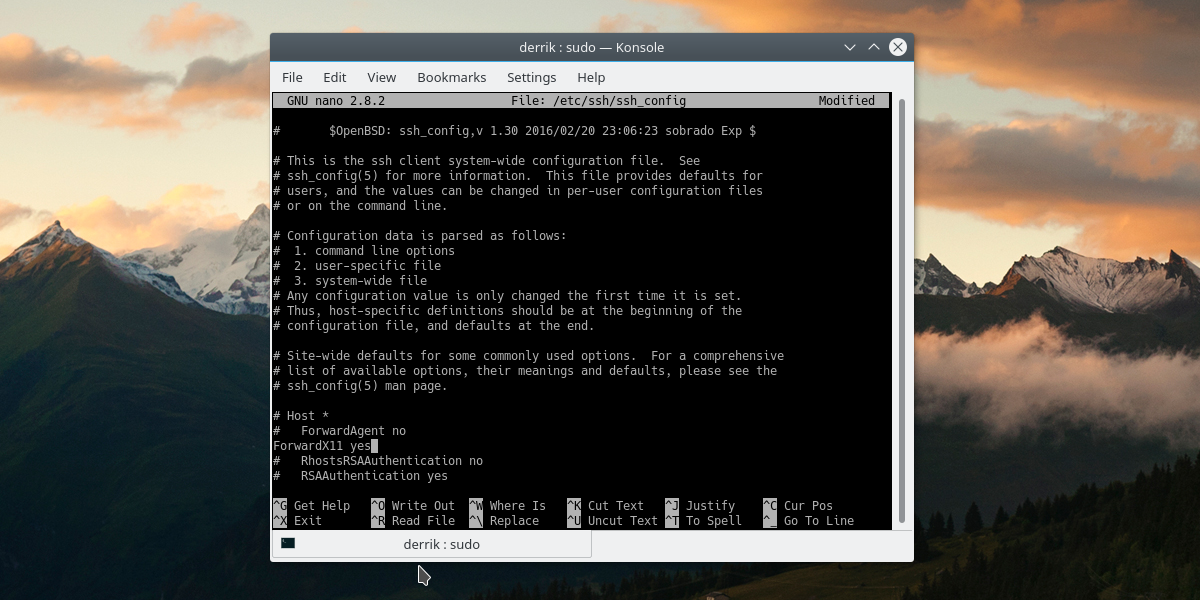
Suchen # ForwardX11 Nr, entfernen "#", Und ändern"Nein"Bis"Ja“.
Starten Sie den SSH-Dienst neu.
Ubuntu / Debian:
service ssh restart
Arch / OpenSUSE / Fedora:
sudo systemctl sshd restart
Verwenden Sie bei einer Verbindung über SSH den Schalter -X.
ssh -X -p portnumber remote@hostFazit
SSH ist ein nützliches Werkzeug, aber nicht viele AnfängerLinux-Benutzer wissen das. Es ist eine Schande, da es so viele Verwendungszwecke gibt. In diesem Artikel haben wir nur die Oberfläche zerkratzt. Wenn es um die Verwendung von Secure Shell geht, ist das einzige Limit Ihre eigene Fähigkeit.













Bemerkungen